苹果手机如何更新id 苹果手机更新Apple ID设置方法
日期: 来源:贝斯特安卓网
苹果手机是一款备受欢迎的智能手机品牌,用户可以通过更新Apple ID来保证手机账号的安全性和正常运行,更新Apple ID的方法非常简单,只需要进入手机设置,点击Apple ID、iCloud、iTunes Store与App Store选项,然后选择Apple ID进行登录和更新即可。通过及时更新Apple ID,用户可以保证手机系统和个人信息的安全,同时也能享受到更多苹果手机的功能和服务。
苹果手机更新Apple ID设置方法
方法如下:
1.首先打开手机中的“ 设置 ”,你会发现图标上面有一个红点提示。
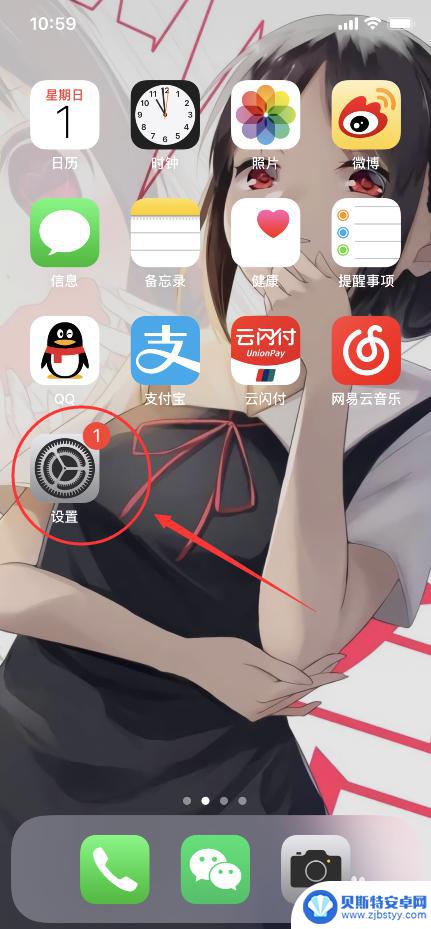
2.进入设置之后,点击“ 更新Apple ID设置 ”(后面有红点说明需要更新)。
3.接下来点击“ 继续 ”。
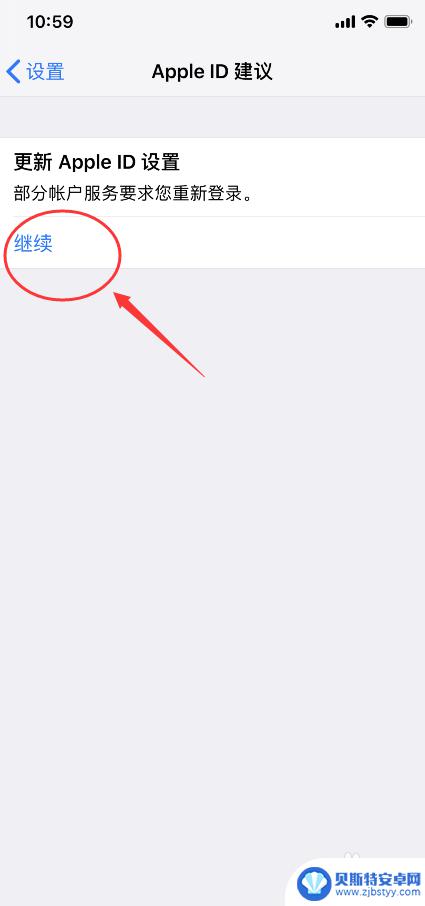
4.然后就会需要输入Apple ID的密码,点击“ 登陆 ”,需要等待30秒左右验证。
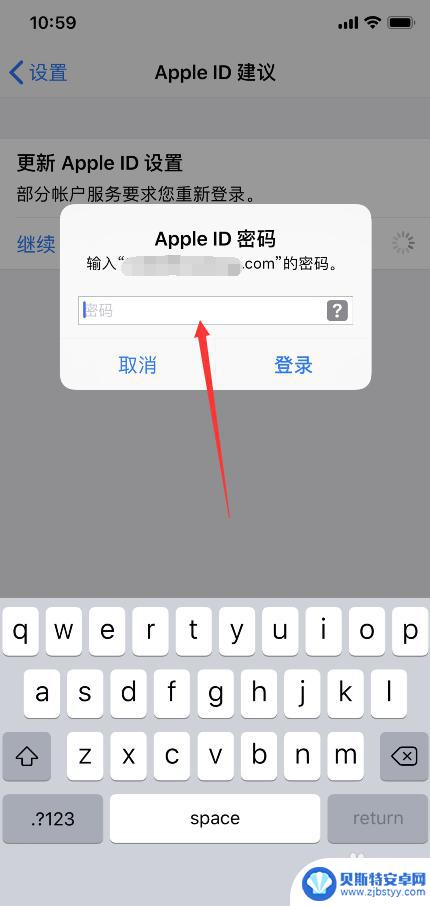
5.此时,系统会提示你的账户由于安全原因被锁定,我们点击“ 解锁账户 ”进行解锁。
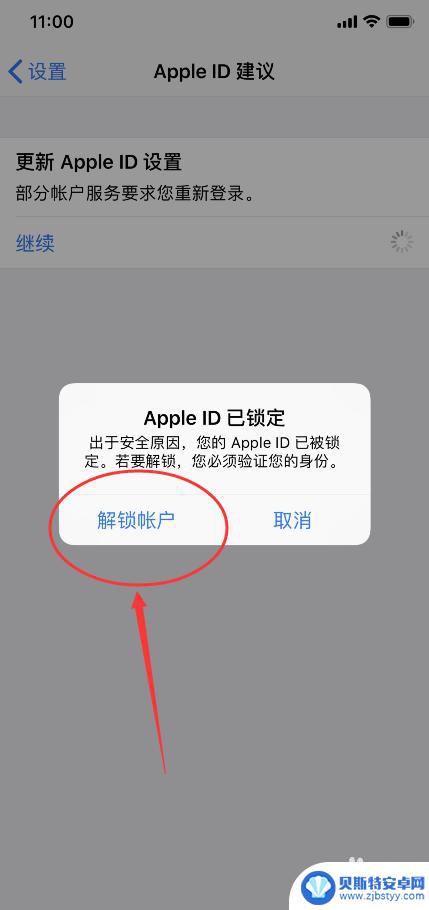
6.接下来就输入你的Apple ID账户,点击“ 下一步 ”。
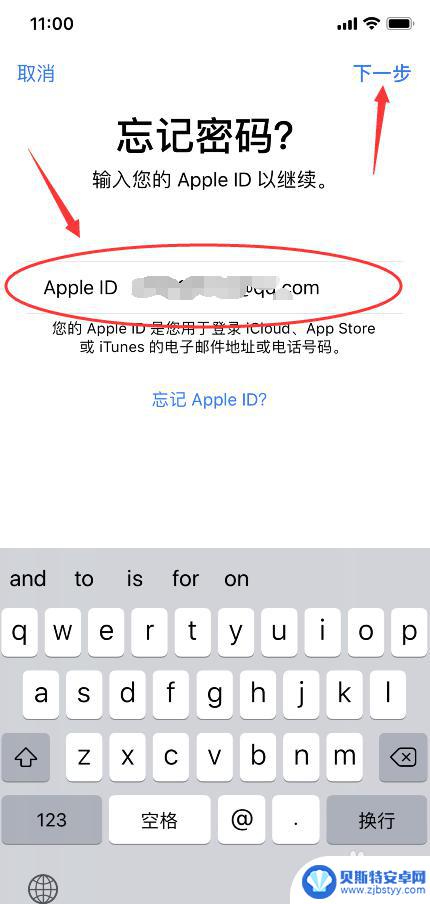
7.进入解锁选项,有两种方式可以选择。一种是通过电子邮件解锁,二种是通过回答安全提示问题解锁。选择完之后按提示输入之后即可解锁账户了。
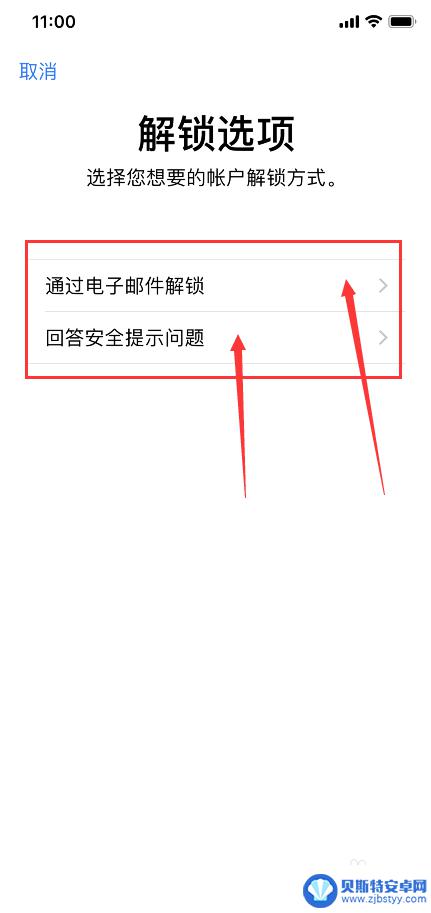
8.最后回到设置界面,你会发现“ 更新Apple ID设置 ”的提示和红点已经消失了。
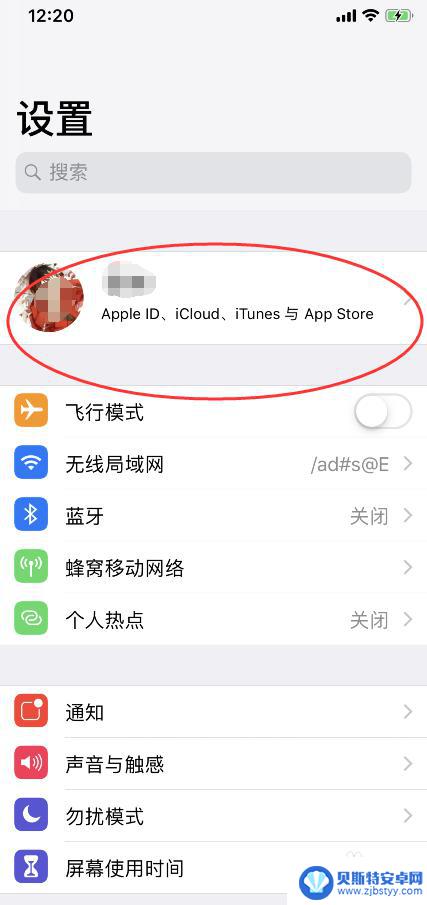
9.总结:
1、打开手机种的设置界面,并点击更新Apple ID设置。
2、按照提示输入Apple ID之后解锁账户。
3、选择解锁账户的方式进行账户解锁即可。
以上就是苹果手机如何更新id的全部内容,如果遇到这种情况,你可以根据小编的操作来解决,非常简单快速,一步到位。












